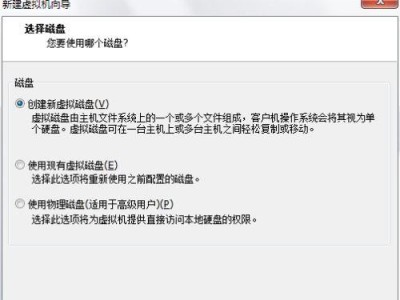亲爱的电脑小白们,是不是觉得手提电脑的鼠标连接起来有点儿像解谜游戏呢?别担心,今天就来手把手教你如何轻松连接手提电脑的鼠标,让你从此告别鼠标连接的烦恼!
一、蓝牙鼠标,轻松配对
蓝牙鼠标可是现在最流行的选择,不仅无线,而且连接起来超级简单。下面,我们就来一步步教你如何将蓝牙鼠标连接到你的手提电脑。
1. 打开蓝牙:首先,打开你的手提电脑蓝牙功能。在Windows系统中,你可以点击任务栏右下角的蓝牙图标,选择“打开蓝牙”。
2. 开启鼠标蓝牙:将蓝牙鼠标的开关打开,通常在鼠标底部,你会看到一个蓝牙标志的按钮,按鼠标就会进入配对模式。
3. 搜索配对:回到电脑的蓝牙设置,点击“添加蓝牙或其他设备”,然后选择“蓝牙”。电脑会开始搜索附近的蓝牙设备。
4. 选择鼠标:在搜索结果中找到你的蓝牙鼠标,点击它,然后按照屏幕上的提示完成配对。
5. 连接成功:配对成功后,你的蓝牙鼠标就可以正常使用了。
二、USB接收器鼠标,即插即用
如果你用的是USB接收器鼠标,连接起来更是简单到不能再简单了。
1. 插入接收器:将鼠标附带的USB接收器插入手提电脑的USB接口。
2. 安装驱动:有些鼠标需要安装驱动程序,你可以从鼠标的官方网站下载,或者直接插入接收器后,电脑会自动提示安装。
3. 开启鼠标:打开鼠标的开关,它就可以正常使用了。
三、注意事项
1. 电池电量:无论是蓝牙鼠标还是USB接收器鼠标,都要确保电池电量充足,否则连接过程中可能会出现问题。
2. 兼容性:在购买鼠标时,要注意它的兼容性,确保它支持你的手提电脑操作系统。
3. 连接稳定性:如果你在使用过程中发现鼠标连接不稳定,可以尝试重启电脑或重新连接鼠标。
4. 鼠标设置:连接成功后,你还可以根据自己的喜好调整鼠标的设置,比如指针速度、双击速度等。
四、常见问题解答
1. 问题:为什么我的鼠标连接不上电脑?
解答:首先检查鼠标的电池电量是否充足,然后确保蓝牙或USB接收器已经正确连接。如果问题依旧,可以尝试重启电脑或重新连接鼠标。
2. 问题:我的鼠标连接上了,但指针不动?
解答:检查鼠标是否已经开启,然后确保鼠标垫干净,没有灰尘或污渍。
3. 问题:我的鼠标连接上了,但鼠标指针移动很慢?
解答:在鼠标设置中调整指针速度,直到你感到满意为止。
亲爱的朋友们,现在你学会如何连接手提电脑的鼠标了吗?快来试试吧,相信你一定会轻松搞定!从此,你的电脑生活将更加便捷、高效!